Windows10系统之家 - 安全纯净无插件系统之家win10专业版下载安装
时间:2019-11-20 16:13:06 来源:Windows10之家 作者:huahua
win10系统光驱弹不出来怎么办?使用电脑的时候经常会遇到各种各样的问题,可尽管如此,我们依然会找到将问题给解决掉。遇到win10系统光驱弹不出来而困扰的用户,接下来就由我教大家解决方法吧。
相信应该有不少的小伙伴在遇到这个情况时,都是不知道应该要怎样解决好这个问题的吧!不知道win10系统光驱弹不出来怎么办的话,那就赶紧来看看小编在下边给你们分享的解决光驱弹不出来这个问题的详细操作方法吧。
win10系统光驱弹不出来怎么办
1、能通过软件解决的方法,就优先尝试。首先进入系统后,找到“我的电脑”并双击,打开之后,找到光驱所在驱动盘符点击右键,在弹出的菜单中,选中“弹出”,再次观察光驱,是否有弹出来
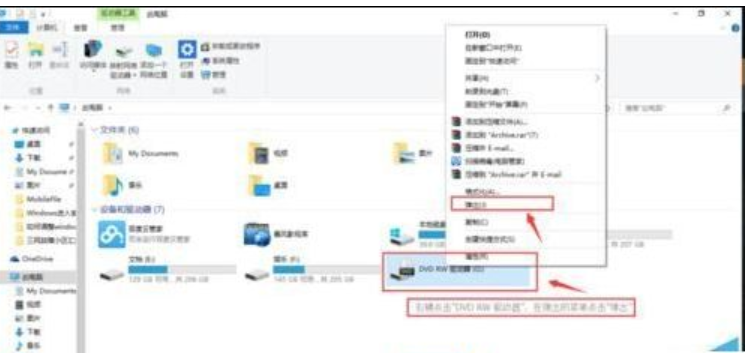
光驱电脑图解-1
2、结果发现我的电脑中没有驱动盘,出现这样的情况只有两种:
1、没有安装驱动
2、没有硬件光驱
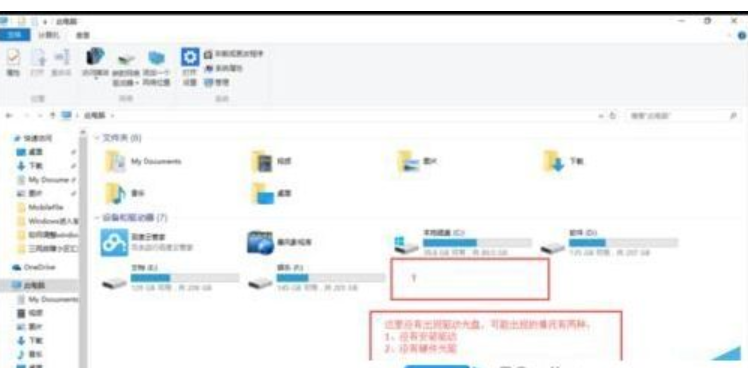
笔记本电脑图解-2
更新电脑驱动,尝试修复驱动,如果有硬件存在,工具自行修复。如果检测和修复后,仍旧不出现,就可以推断该电脑无光驱硬件。
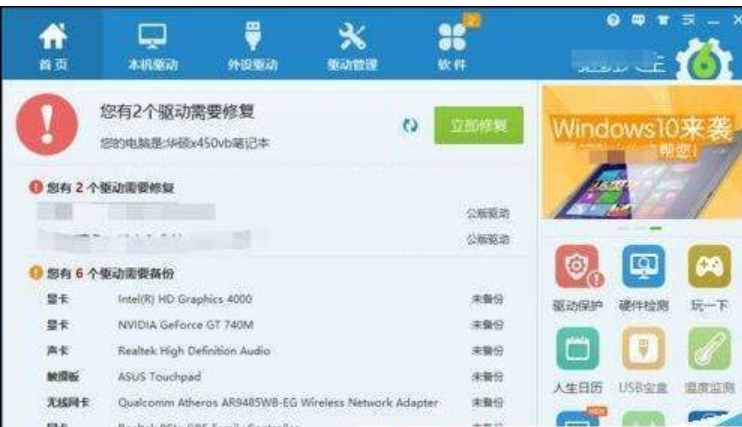
笔记本电脑图解-3
修复后再次执行“弹出”操作,成功开启光驱
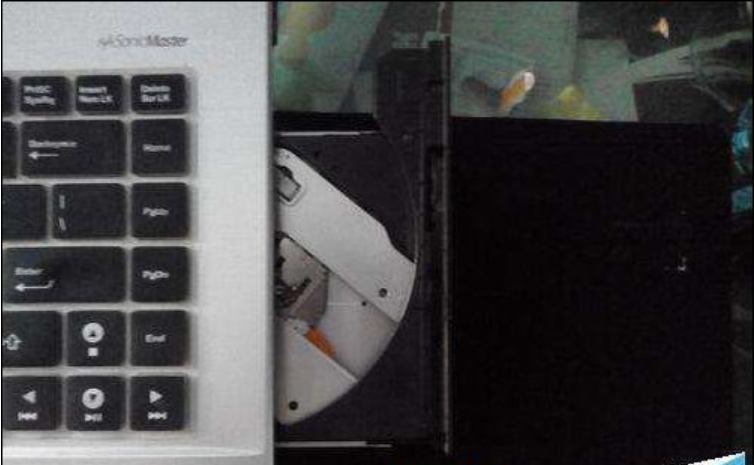
弹不出来电脑图解-4
这里还有一种强制开启光驱的方法。每一个光驱硬件都有一个黑色的小孔,这个小孔的作用就是在非通电情况下,采用物理的方法弹出光驱。需要找到光驱旁边的一个小孔,戳一下,即可打开。
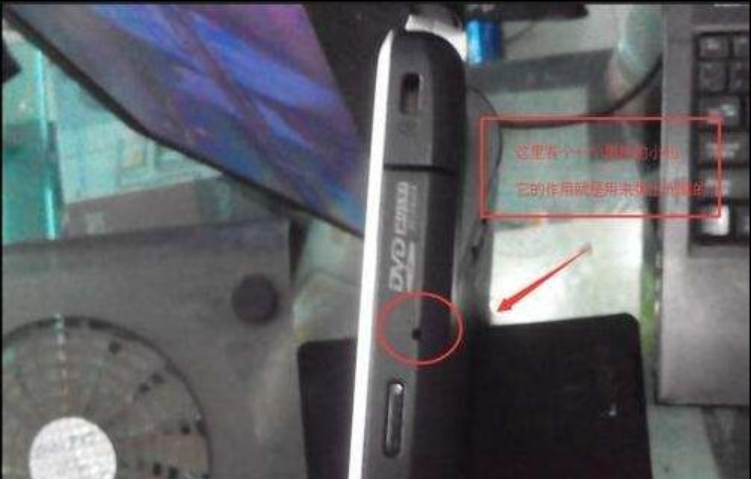
笔记本电脑图解-5
用事先准备好的“牙签”或者其他针状物,用来插入黑色小孔,使其强制打开光驱。具体方法就是用“牙签”朝黑色小孔,用力往里戳,光驱会自动弹出来。

光驱电脑图解-6

弹不出来电脑图解-7
如果“戳一下”没有反应,就需要怀疑是光驱的内部硬件故障,建议更换。

光驱电脑图解-8
有些笔记本电脑,采用吸入式光驱,这类光驱属于弹出光驱的,要取出里面的光盘,可以利用第一步的“弹出”,或者对着光盘所在位置,往里推,光盘就出来了。

相关文章
热门教程
热门系统下载
热门资讯





























